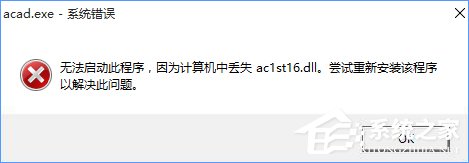 Win10无法启动CAD提示“计算机中丢失ac1st16.dll”的解决办法: 1、在win10系统计算机 - 右键属性 - 高级系统设置;
Win10无法启动CAD提示“计算机中丢失ac1st16.dll”的解决办法: 1、在win10系统计算机 - 右键属性 - 高级系统设置; 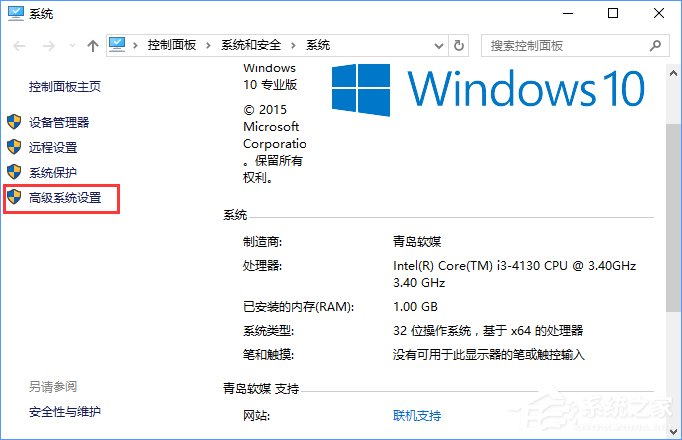 2、在弹出的窗口中选择环境变量;
2、在弹出的窗口中选择环境变量; 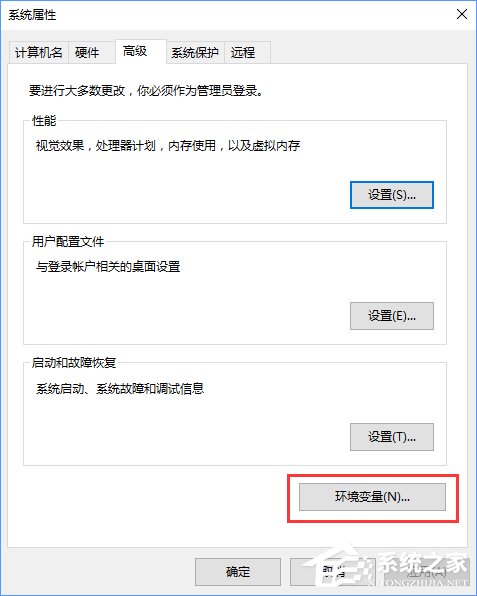 3、在系统变量PATH处双击,弹出的窗口中把变量值最后一个 “” 删除,然后依次点击确定关闭所有窗口;
3、在系统变量PATH处双击,弹出的窗口中把变量值最后一个 “” 删除,然后依次点击确定关闭所有窗口; 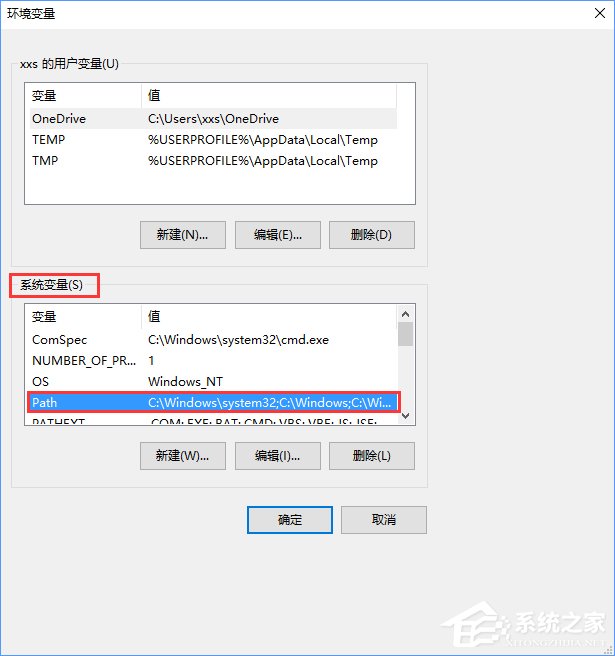
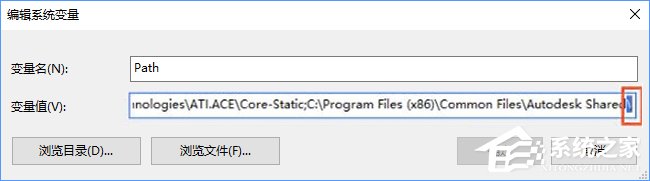 4、再次双击打开桌面上的CAD2006的图标,不会再弹出之前的错误了。当然,如果你发现双击没有反应的话,那么还需要以兼容性模式运行,选择Windows xp sp3。
4、再次双击打开桌面上的CAD2006的图标,不会再弹出之前的错误了。当然,如果你发现双击没有反应的话,那么还需要以兼容性模式运行,选择Windows xp sp3。 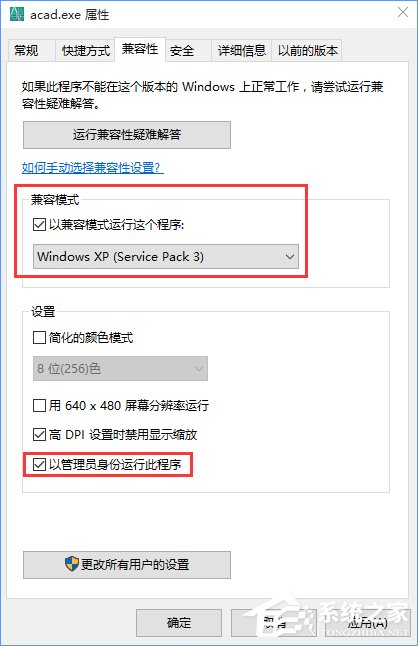 上述便是Win10无法启动CAD提示“计算机中丢失ac1st16.dll”的解决办法,大家如有遇到相同报错,按照上述方法设置一下即可解决。
上述便是Win10无法启动CAD提示“计算机中丢失ac1st16.dll”的解决办法,大家如有遇到相同报错,按照上述方法设置一下即可解决。 转载说明:欢迎转载本站所有文章,如需转载请注明来源于《绝客部落》。
本文链接:https://juehackr.net/jishu/xitong/jiaocheng/5321.html